
有些小伙伴将电脑系统升级到win10开机后,系统会弹出:“Win10无法启动安全中心服”的窗口。出现这个问题的原因是Security Center这个服务被禁用,我们只需要将这个服务重新打开就能解决这个问题。

win10无法启动windows安全中心服务如何解决
1、按住键盘上的win键+R键,调出运行,输入“services.msc”后按下回车键。
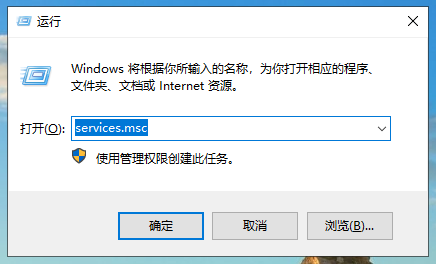
2、在服务列表内找到Security Center,双击打开。
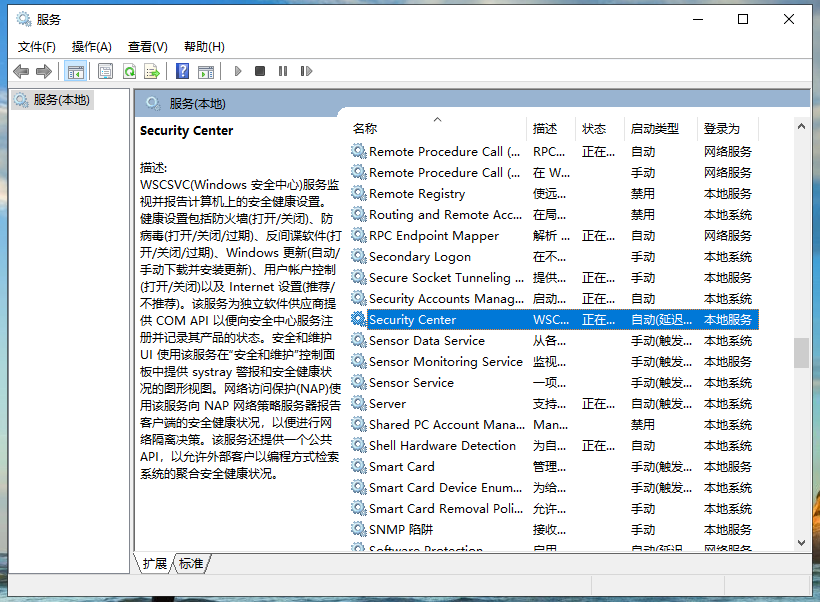
3、将Security Center的启动类型设置为“自动”,点击“启动”,然后点击“确定”。Security Center的服务启动后,问题就解决了。
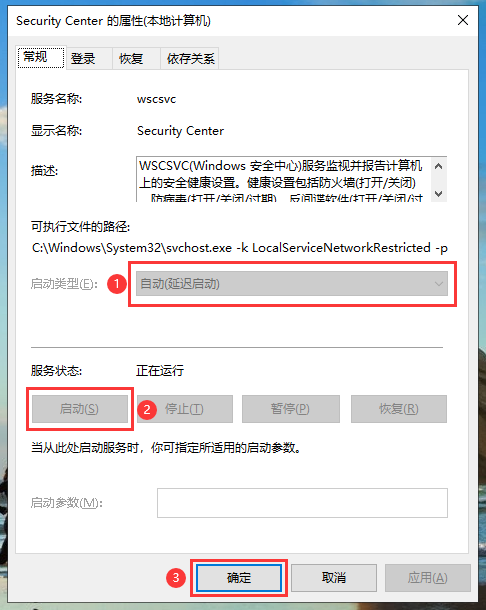
以上就是win10无法启动windows安全中心服务的解决方法。






 粤公网安备 44130202001059号
粤公网安备 44130202001059号